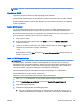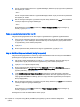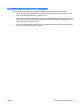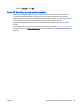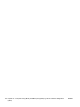User Guide - Windows 8.1
Table Of Contents
- Velkommen
- Bli kjent med datamaskinen
- Koble til et nettverk
- Koble til et trådløst nettverk
- Koble til et kablet nettverk
- Navigere med tastaturet, berøringsbevegelser og pekeenheter
- Multimedier
- Strømstyring
- Avslutte (slå av) datamaskinen
- Angi strømalternativer
- Bruke strømsparingsmoduser
- Bruke batteristrøm
- Finne mer informasjon om batterier
- Bruke Batterisjekk
- Vise hvor mye strøm batteriet har igjen
- Maksimere batteriets utladingstid
- Håndtere lavt batterinivå
- Sette inn eller ta ut batteriet
- Spare batteristrøm
- Oppbevare brukerutskiftbare batterier (kun på enkelte modeller)
- Avhende brukerutskiftbare batterier (kun på enkelte modeller)
- Bytte brukerutskiftbare batterier (kun på enkelte modeller)
- Bruke nettstrøm
- Eksterne kort og enheter
- Disker og stasjoner
- Sikkerhet
- Beskytte datamaskinen
- Bruke passord
- Bruke antivirusprogramvare
- Bruke brannmurprogramvare
- Installere kritiske sikkerhetsoppdateringer
- Bruke HP Client Security
- Installere tyverisikringskabel (tilleggsutstyr)
- Bruke fingeravtrykkleseren (kun på enkelte modeller)
- Vedlikehold
- Sikkerhetskopiering og gjenoppretting
- Computer Setup (BIOS), MultiBoot (fleroppstart) og HP PC Hardware Diagnostics (UEFI)
- Kundestøtte
- Spesifikasjoner
- Reise med datamaskinen
- Problemløsing
- Problemløsingsressurser
- Løse problemer
- Datamaskinen starter ikke
- Dataskjermen er blank
- Programvaren fungerer ikke normalt
- Datamaskinen er slått på, men reagerer ikke
- Datamaskinen er unormalt varm
- En ekstern enhet virker ikke
- Den trådløse nettverkstilkoblingen fungerer ikke
- En plate spilles ikke av
- En film vises ikke på en ekstern skjerm
- Prosessen med å brenne en plate starter ikke, eller den stopper før den er fullført
- Elektrostatisk utlading
- Stikkordregister
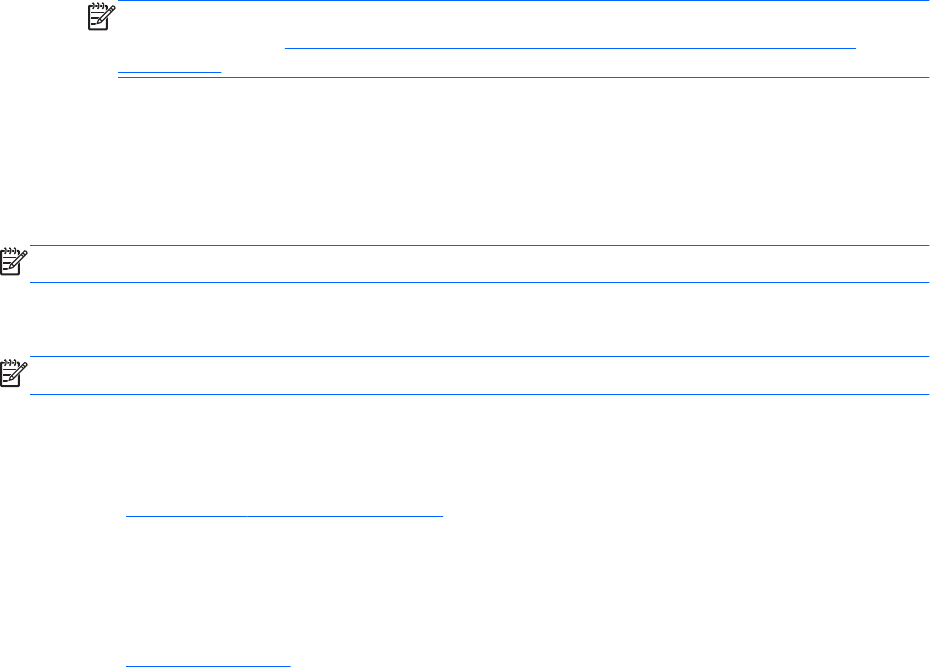
Bruke HP PC Hardware Diagnostics (UEFI)
HP PC Hardware Diagnostics (UEFI) er et UEFI-grensesnitt (Unified Extensible Firmware Interface)
som gjør det mulig å utføre diagnostiske tester for å finne ut om datamaskinens maskinvare fungerer
slik den skal. Verktøyet kjøres utenom operativsystemet, slik at det kan skille maskinvarefeil fra
problemer som kan skyldes operativsystemet eller andre programvarekomponenter.
Slik starter du HP PC Hardware Diagnostics (UEFI):
1. Slå på eller omstart datamaskinen og trykk raskt på esc og deretter på f2.
BIOS søker tre steder etter diagnostikkverktøyene, i denne rekkefølgen:
a. Tilkoblet USB-stasjon
MERK: Hvis du vil laste HP PC Hardware Diagnostics (UEFI)-verktøyet til en USB-
stasjon, kan du se Laste ned HP PC Hardware Diagnostics (UEFI) til en USB-enhet
på side 114.
b. Harddisk
c. BIOS
2. Når diagnostikkverktøyet åpnes, bruker du tastene på tastaturet til å velge den typen diagnostisk
test du vil utføre, og følger veiledningen på skjermen.
MERK: Hvis du vil stoppe en diagnostisk test, trykker du på esc.
Laste ned HP PC Hardware Diagnostics (UEFI) til en USB-enhet
MERK: Veiledning for nedlasting av HP PC Hardware Diagnostics (UEFI) finnes bare på engelsk.
Det finnes to alternativer for å laste ned HP PC Hardware Diagnostics til en USB-enhet:
Alternativ 1: HP PC Diagnostics-hjemmesiden – Gir tilgang til den nyeste UEFI-versjonen
1. Gå til http://hp.com/go/techcenter/pcdiags.
2. Klikk på lenken for UEFI-nedlasting og velg Run (Kjør).
Alternativ 2: Kundestøtte- og driverside – Inneholder nedlastinger for et bestemt produkt med eldre og
nyere versjoner
1. Gå til http://www.hp.com.
2. Pek på Brukerstøtte som du finner øverst på siden, og klikk deretter på Last ned drivere.
3. Skriv produktnavnet i tekstboksen og klikk på Gå.
– eller –
Klikk på Finn nå for å la HP finne produktet automatisk.
4. Velg din datamaskinmodell og deretter riktig operativsystem.
5. Under Diagnostikk klikker du på HP UEFI Support Environment.
– eller –
114 Kapittel 12 Computer Setup (BIOS), MultiBoot (fleroppstart) og HP PC Hardware Diagnostics
(UEFI)
NOWW